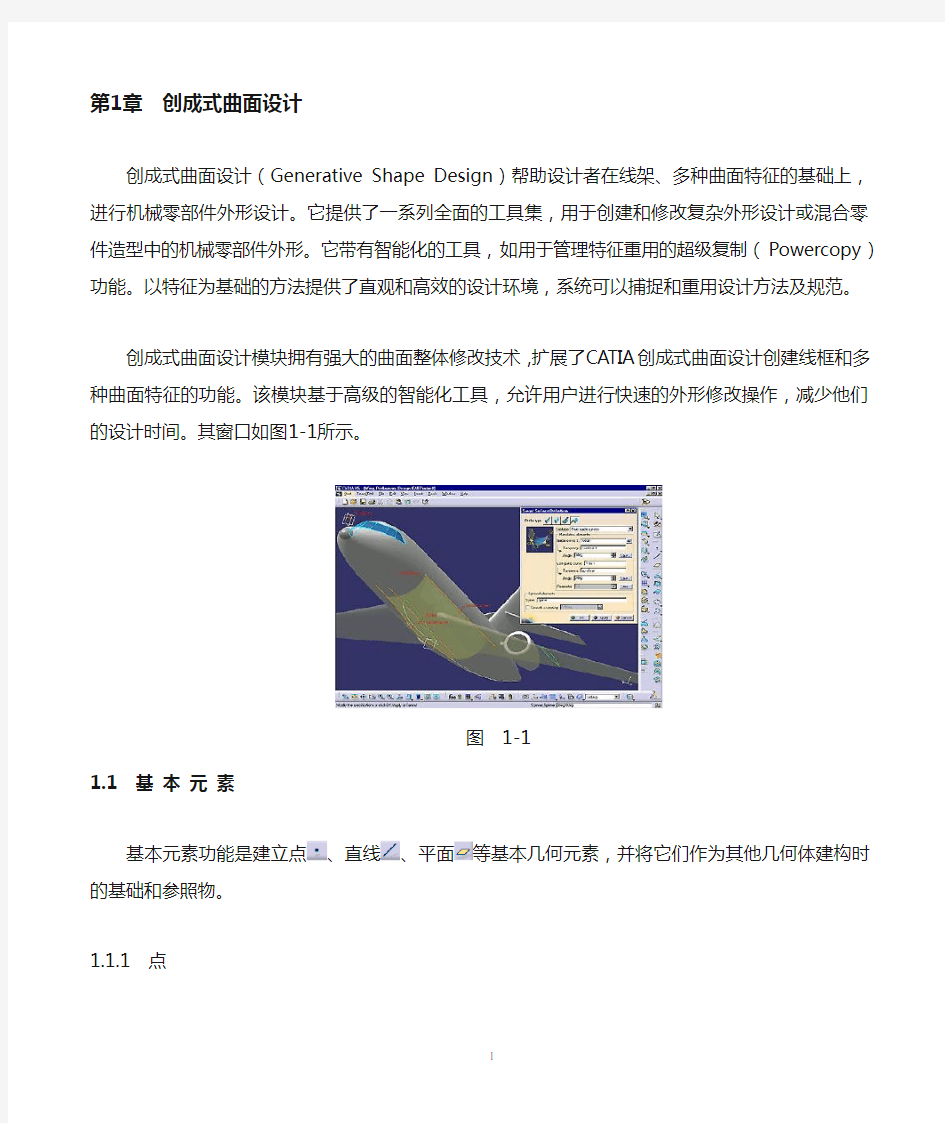

第1章创成式曲面设计
创成式曲面设计(Generative Shape Design)帮助设计者在线架、多种曲面特征的基础上,进行机械零部件外形设计。它提供了一系列全面的工具集,用于创建和修改复杂外形设计或混合零件造型中的机械零部件外形。它带有智能化的工具,如用于管理特征重用的超级复制(Powercopy)功能。以特征为基础的方法提供了直观和高效的设计环境,系统可以捕捉和重用设计方法及规范。
创成式曲面设计模块拥有强大的曲面整体修改技术,扩展了CATIA创成式曲面设计创建线框和多种曲面特征的功能。该模块基于高级的智能化工具,允许用户进行快速的外形修改操作,减少他们的设计时间。其窗口如图1-1所示。
图1-1
1.1 基本元素
基本元素功能是建立点、直线、平面等基本几何元素,并将它们作为其他几何体建构时的基础和参照物。
1.1.1 点
绘制点可以通过很多方式,包括坐标点、曲线上的点、曲面上的点、圆心、曲线切点、中间点等。打开附带光盘中“第1章创成式曲面设计”目录下的文件Point.CATPart,如图1-2所示。
图1-2
1.1.1.1 坐标点
(1)在Wireframe工具栏中单击“点”(Point)按钮,弹出Point Definition对话框,在Point type 下拉列表框中选择Coordinates,如图1-3所示。
图1-3
(2)选择一点填入Reference中的Point文本框中,作为参考点,默认是原点(Origin)。这里选择
作为参考点。
(3)在对话框中填写坐标点相对于参考点的X、Y、Z分量,如图1-4所示。
1.1.1.2 曲线上的点
(1)在Point Definition对话框中,在Point type下拉列表框中选择On curve,对话框如图1-5所示。
图1-4
(2)选择曲线填入Curve文本框中,作为参考曲线。这里选择。
(3)选择一种生成的点与参考点的相对位置的方式,一种是Distance on curve,通过在Length文本框中设置需要生成的点与参考点在曲线上的距离,来确定点的位置。Ratio of curve length是两点之间的距离与曲线总长的比例。Geodesic(几何的)指两点间的距离是沿着曲线来计算的,Euclidean指两点间的距离相对于参考点的绝对距离,如图1-6所示是采用Geodesic方式,尺寸是两点之间的绝对距离,155.599是两点沿着曲线的距离。
图1-5 图1-6
(4)可以选择一点填入Reference中的Point文本框,作为参考点的位置,默认是端点。也可以在Point 文本框中右击,在弹出的快捷菜单中选择相关项目,如图1-7所示是用作为参考点的情况。
(5)单击按钮,把离鼠标最近的曲线端点作为生成的点。单击按钮,把曲线的中点作为生成点。
图1-7
(6)在图形中单击红色箭头,或者在对话框中单击按钮,可以改变曲线的方向。
(7)选中复选框,可以在参考点和生成点中间生成若干等距点。单击OK按钮后,
弹出Points & Planes Repetition对话框。在对话框中,在Instance文本框中输入重复的点数,如图1-8所示,Point所指的点是以曲线的一个端点为参考点生成的点,现在作为生成等距点的参考点,在Point所指的点和端点之间生成了5个等距的点。
图1-8
(8)如果在Points & Planes Repetition对话框中,将参数Parameters选择为Instance & spacing,在Spacing设置点的间距,那么等距点的起始位置将从在Point Definition对话框中生成的点开始,如图1-9所示。
(9)如果在Points & Planes Repetition对话框中选中复选框,那么在生成点的同时,也生成了曲线在各点处的法平面,如图1-10所示。
1.1.1.3 圆心
(1)在Point Definition对话框中,在Point type下拉列表框中选择Circle center。
(2)选择圆或者圆弧填入Circle文本框中,可以是草图上的圆,实体上的边线圆,或者圆弧、圆,如图1-11所示。
图1-9 图1-10
图1-11
(3)可以选择椭圆或者椭圆边线,也可以选择圆弧,如图1-12所示。
图1-12
1.1.1.4 曲线切点
(1)在Point Definition对话框中,在Point type下拉列表框中选择Tangent on curve,对话框如图1-13所示。
图1-13
(2)选择曲线填入Curve文本框中,选择一条直线填入Direction文本框中作为曲线的切线。系统自动求取曲线和直线的切点,切点位于曲线上,如图1-14所示。
图1-14
(3)单击OK按钮,如果直线和曲线存在多个切点,那么系统会弹出如图1-15所示的对话框,询问需要保留所有切点,还是只需保留一个合适的点。单击No按钮,保留所有切点,单击Yes按钮,系统弹出Near Definition对话框,如图1-16所示,要求用户选择一个存在的参考元素,让系统判断需要保留哪个切点。
图1-15 图1-16
1.1.1.5 中间点
(1)在Point Definition对话框中,在Point type下拉列表框中选择Between,对话框如图1-17所示。
图1-17
(2)选择两点,分别填入Point 1、Point 2文本框中,并设置Ratio值,确定点相对于Point 1、Point 2的位置,如图1-18所示。
图1-18
(3)Ratio的值是生成的点到Point 1的距离除以Point 1到Point 2之间的距离的值。如果Ratio>1,那么生成的点位于Point 2之外。如果Ratio<0,那么生成的点位于Point 1之外,如图1-19所示。
图1-19
(4)单击按钮可以改变起点,单击按钮,生成中点,也就是
Ratio=0.5的情况。
1.1.1.6 平面上的点
(1)在Point Definition对话框中,在Point type下拉列表框中选择On plane,对话框如图1-20所示。
图1-20
(2)选择一个平面填入Plane文本框中作为参考平面。
(3)用鼠标确定点的位置或者在H、V文本框中确定点的坐标,如图1-21所示。
图1-21
(4)默认的参考点是所选平面的原点,可以选择一点填入Reference选项区域中的Point文本框中作为参考点,如图1-22所示。
(5)可以在Projection选项区域中的Surface文本框中填入一个曲面,使在平面上生成的点投影到曲面上,如图1-23所示。
图1-22 图1-23
1.1.1.7 曲面上的点
(1)在Point Definition对话框中,在Point type下拉列表框中选择On surface,对话框如图1-24所示。
(2)选择一个曲面填入Surface文本框中,用鼠标在曲面上单击确定一点,如图1-25 所示。
(3)可以指定一个方向填入Direction文本框中,如图1-26所示。
(4)可以选择曲面上的一点作为参考点,默认的参考点是曲面的中心。
图1-24 图1-25
1.1.1.8 等距点
等距点功能,是在曲线上以其上的一点作为起始参考点,在曲线上生成若干等距的点,并可以过这些点生成垂直于曲线的平面。
(1)在Wireframe工具栏中单击“等距点”按钮,弹出如图1-27所示的对话框。
图1-26 图1-27
(2)选择一条曲线或者曲线上的一点。如果选择曲线,那么生成的等距点是以曲线的两个端点作
为边界的。这里选择。
(3)在Instance文本框中设置等距点的个数。如果选中复选框,设置的等距点个数包
括曲线的两个端点,如图1-28所示。
(4)如果不选择曲线,而选择一个用1.1.1.2节中所述方法建立的曲线上的点,那么可以在Parameters 下拉列表框中选择一种参数的设置方法:Instances是通过设置从参考点到曲线的一个端点中等分的点数,如图1-29所示;Instance & Spacing是通过设置从参考点开始的等距点个数以及点的距离,如图1-30所示。
(5)如果需要在生成的等距点上建立曲线的垂直平面,那么在对话框中选中
复选框。如果需要将生成的点以及平面放置在一个组中,选中
复选框。
图1-28 图1-29
图1-30
1.1.2 直线
建立直线(Line)的方法有:两点直线、起点和方向、与曲线成一定角度、曲线的切线、平面法线、角平分线等。打开附带光盘中“第1章创成式曲面设计”目录下的文件Line.CATPart,如图1-31所示。
图1-31
1.1.
2.1 两点直线
(1)在Wireframe工具栏中单击“直线”按钮,弹出Line Definition对话框,选择Point-Point方式,如图1-32所示。
图1-32
(2)选择两点填入Point 1和Point 2文本框中,作为直线的起点和终点,构成了直线的方向。如果选中单选按钮,可以在Start和End文本框设置起点和终点向外延伸的距离。这里选择和
作为起点和终点,如图1-33所示。
图1-33
(3)可以指定一个支持曲面填入Support文本框中,那么生成的“直线”将在曲面上。这里选择
填入Support文本框中,结果如图1-34所示。
(4)如果选中单选按钮,那么直线将以起点向外无限延伸。如果选中
单选按钮,那么直线将以终点向外无限延伸。如果选中单选按钮,那么直线将以两个端点向外无限延伸。
(5)选中复选框,可以在端点两侧对称延伸。
1.1.
2.2 起点和方向
(1)在Line Definition对话框中选择Point-Direction,对话框如图1-35所示。
图1-34 图1-35
(2)选择一点填入Point文本框中,作为直线的起点。
(3)选择一个参考元素填入Direction文本框中,确定直线的方向,可以是直线或者平面。这里选择
作为直线的起点,选择作为方向。
(4)在Start和End文本框中填入相应数值,确定直线的起始位置和终止位置,如图1-36所示。
图1-36
(5)可以指定直线的支持曲面。生成的直线将位于曲面上,实际上是曲线。这里选择作为支持面,结果如图1-37所示。
图1-37
1.1.
2.3 曲线的切线
(1)在Line Definition对话框中,选择Tangent to curve,对话框如图1-38所示。
(2)选择一条曲线填入Curve文本框中,这里选择。
(3)选择一点,作为切线的起点填入Element 2文本框中。这里选择“”作为直线起点。
(4)如果在Tangency options选项区域中,在Type下拉列表框中选择Mono-Tangent,则表示以Element 2中所选择的点为起点,以该点投影到曲线上的点所在的曲线斜率为方向生成直线,如图1-39所示。
图1-38 图1-39
(5)如果在Type下拉列表框中选择Bitangent,则表示生成以Element 2中所选的点为起点,到曲线的切线。这种情况可能会出现多条切线,可以单击Next solution按钮选择需要保留的切线,如图1-40所示。
(6)如果Element 2文本框中选择的元素也是曲线,结果将是两条曲线的公切线。选择填入Element 2文本框中,如图1-41所示。
图 1-40 图 1-41
图 1-83
第3章创成式外形风格造型设计(GSD) CATIA V5的创成式外形风格造型设计模块包括(GSD)线框和曲面造型功能的组合,它为用户提供了一系列功能强大、使用方便的工具集以建立和修改复杂外形设计所需的各种曲面。 创成式外形风格造型设计采用基于特征的设计方法和全相关技术,在设计过程中能有效地捕捉设计者的设计意图,因此,极大地提高设计质量与效率,为后续设计更改提供强有力的技术支持。 3.1 相关的图像菜单 CATIA V5的创成式外形风格造型设计模块由如下图标菜单组成:线框(Wireframe)、曲面(Surfaces)、几何操作图像菜单(Operations)、分析图像菜单(Analysis)、约束图像菜单(Constraints)、规则图像菜单(Law)、工具图像菜单(Tools)和复制图像菜单(Replication)。 3.1.1 线框(Wireframe) 线框造型是构造曲面的基础,其功能的好坏直接影响曲面造型的能力。CATIA V5为用户提供了丰富的线框造型功能。 Point 创建点 Point & Planes Repetition创建多点/平面 Extremum创建极值元素 Polar Extremum创建极坐标极值元素 Line 创建直线 Polyline创建折线 Plane创建平面 Planes between在两平面之间创建多个平面 Circle创建圆 Conic创建圆锥线 Spiral创建平面螺旋线 Spline创建样条线 Helix创建螺旋线 Spine创建脊骨曲线 Corner创建拐角 Connect curve创建桥接线 Parallel curve创建平行线
第三章创成式外形风格造型设计(GSD) CATIA V5的创成式外形风格造型设计模块包括(GSD)线框和曲面造型功能的组合,它为用户提供了一系列功能强大、使用方便的工具集以建立和修改复杂外形设计所需的各种曲面。 创成式外形风格造型设计采用基于特征的设计方法和全相关技术,在设计过程中能有效地捕捉设计者的设计意图,因此,极大地提高设计质量与效率,为后续设计更改提供强有力的技术支持。 3.1 相关的图像菜单 CATIA V5的创成式外形风格造型设计模块由如下图标菜单组成:线框(Wireframe)、曲面(Surfaces)、几何操作图像菜单(Operations)、分析图像菜单(Analysis)、约束图像菜单(Constraints)、规则图像菜单(Law)、工具图像菜单(Tools)和复制图像菜单(Replication)。 3.1.1 线框(Wireframe) 线框造型是构造曲面的基础,其功能的好坏直接影响曲面造型的能力。CATIA V5为用户提供了丰富的线框造型功能。 Point 创建点 Point & Planes Repetition创建多点/平面 Extremum创建极值元素 Polar Extremum创建极坐标极值元素 Line 创建直线 Polyline创建折线 Plane创建平面 Planes between在两平面之间创建多个平面 Circle创建圆 Conic创建圆锥线 Spiral创建平面螺旋线 Spline创建样条线 Helix创建螺旋线 Spine创建脊骨曲线 Corner创建拐角 Connect curve创建桥接线 Parallel curve创建平行线 Projection创建投影线 Combine创建组合投影线 Reflect lines创建反射线
第二章 CATIA V5 创成式外形设计
目录 1产品介绍 (6) 2图标功能介绍(基本概念、基本界面介绍) (6) 2.1线框造型(Wireframe)图标 (6) 2.2曲面造型(Surfaces) (7) 2.3几何操作(Operations) (7) 2.4分析(Analysis) (8) 2.5约束(Constraints) (9) 2.6注解(Annotations) (9) 2.7高级复制工具(Advanced Replication Tools) (9) 2.8用户特征(UserFeature) (9) 2.9高级曲面造型(Advanced Surfaces) (10) 2.10与创成式外形设计有关的工具 (10) 3软件环境设定(Customizing Settings) (11) 3.1一般环境参数设定(General选项) (11) 3.2显示环境参数设定(Display选项) (12) 3.3零件文档参数设定(Part Document选项) (12) 4功能详细介绍 (13) 4.1线框造型功能(Wireframes) (13) 4.1.1点的生成(Point)详解 (13) 4.1.2创建多点/平面(Points and Planes Repetition)详解 (13) 4.1.3创建极值元素(Extremum)详解 (14) 4.1.4创建极坐标极值元素(Polar Extremum)详解 (15) 4.1.5直线的生成(Line)详解 (17) 4.1.6折线的生成(Polyline)详解 (17) 4.1.7平面的生成(Plane)详解 (17) 4.1.8在两平面间创建多平面(Planes Between)详解 (18) 4.1.9圆的生成(Circle)详解 (18) 4.1.10拐角的生成(Corner)详解 (19) 4.1.11桥接曲线(Connect Curve)详解 (19) 4.1.12圆锥线(Conic)详解 (20)
CATIA 创成式设计2 在利用CATIA设计的时候,经常需要在实体设计和曲面设计两个工作台之间切换。例如,在设计好曲面后,需要进入实体设计工作台将其实体化。在进行实体设计的时候,也经常需要进入曲面设计工作台来进行辅助面的绘制。曲面设计与实体设计可以基于同一个Part文档互相切换。 如果当前处于曲面设计工作台,进入实体设计工作台的时候,系统会从当前曲面设计工作台切换到创成式外形设计工作台而不会新建实例文件,反之亦然。 实体化曲面模型 切换到实体设计工作台后,可以使用基于曲面的实体操作工具条对曲面模型实体化 在曲面特征被创建好以后,可以: 一、将曲面造型转换为实体特征——创建封闭曲面特征; 二、用曲面特征修剪实体特征——创建分割实体特征; 三、直接将曲面特征变成薄壳状态的实体特征——创建加厚曲面特征; 分别介绍如下: 一、创建封闭曲面特征 Step 1:在“基于曲面的特征”工具栏中选择“封闭曲面”选项, Step 2:在工作区域或者特征树中选择要封闭的对象(曲面), Step 3:点击确定完成封闭曲面特征创建 二、创建分割实体特征 Step 1:在“基于曲面的特征”工具栏中选择“分割”选项, Step 2:在工作区域或者特征树中选分割曲面, Step 3:点击确定完成特征创建。可以看到,实体已被曲面切割。 三、创建加厚曲面特征 Step 1:在“基于曲面的特征”工具栏中选择“厚曲面”选项, Step 2:在工作区域或者特征树中选择曲面特征,在弹出的对话框中定义厚度。 Step 3:点击确定完成特征创建。可以看到,曲面特征已经被加厚成实体特征。 注意事项 1、要生成一个接合曲面,至少应选择两个接合元素,且要接合的两个曲面必须“相交”。 2、创建填充曲面时,选择的曲线或曲面边界之间必须是连接的,如果所选定的两条曲线之间存在间隙,系统将无法生成曲面。
第1章创成式曲面设计 创成式曲面设计(Generative Shape Design)帮助设计者在线架、多种曲面特征的基础上,进行机械零部件外形设计。它提供了一系列全面的工具集,用于创建和修改复杂外形设计或混合零件造型中的机械零部件外形。它带有智能化的工具,如用于管理特征重用的超级复制(Powercopy)功能。以特征为基础的方法提供了直观和高效的设计环境,系统可以捕捉和重用设计方法及规范。 创成式曲面设计模块拥有强大的曲面整体修改技术,扩展了CATIA创成式曲面设计创建线框和多种曲面特征的功能。该模块基于高级的智能化工具,允许用户进行快速的外形修改操作,减少他们的设计时间。其窗口如图1-1所示。 图1-1 1.1 基本元素 基本元素功能是建立点、直线、平面等基本几何元素,并将它们作为其他几何体建构时的基础和参照物。 1.1.1 点 绘制点可以通过很多方式,包括坐标点、曲线上的点、曲面上的点、圆心、曲线切点、中间点等。打开附带光盘中“第1章创成式曲面设计”目录下的文件Point.CATPart,如图1-2所示。
图1-2 1.1.1.1 坐标点 (1)在Wireframe工具栏中单击“点”(Point)按钮,弹出Point Definition对话框,在Point type 下拉列表框中选择Coordinates,如图1-3所示。 图1-3 (2)选择一点填入Reference中的Point文本框中,作为参考点,默认是原点(Origin)。这里选择 作为参考点。 (3)在对话框中填写坐标点相对于参考点的X、Y、Z分量,如图1-4所示。 1.1.1.2 曲线上的点 (1)在Point Definition对话框中,在Point type下拉列表框中选择On curve,对话框如图1-5所示。